Функциональность интерпретатора Bash позволяет работать не только со статистическими данными, записанными в скриптах. Иногда возникает необходимость добавить сценарию интерактивности, позволяя принимать внешние параметры скрипта для манипуляции ими в коде.
В этой статье будет рассмотрено, как принимать аргументы командной строки bash, способы его обработки, проверка опций, а также известные особенности при работе с ними.
Параметры скрипта Bash
Интерпретатор Bash присваивает специальным переменным все параметры, введённые в командной строке. В их состав включено название сценария, выполняемого интерпретатором. Такие переменные называются ещё числовыми переменными, так как в их названии содержится число:
Ниже приведён пример использования одного параметра скрипта Bash:
#!/bin/bash
factorial=1
for (( number = 1; number do
factorial=$[ $factorial * $number ]
done
echo «Факториал числа $1 равен $factorial»
Результат работы кода:
argc argv c++ что это. Параметры функции main argc argv. Аргументы main. C ++ Урок #70
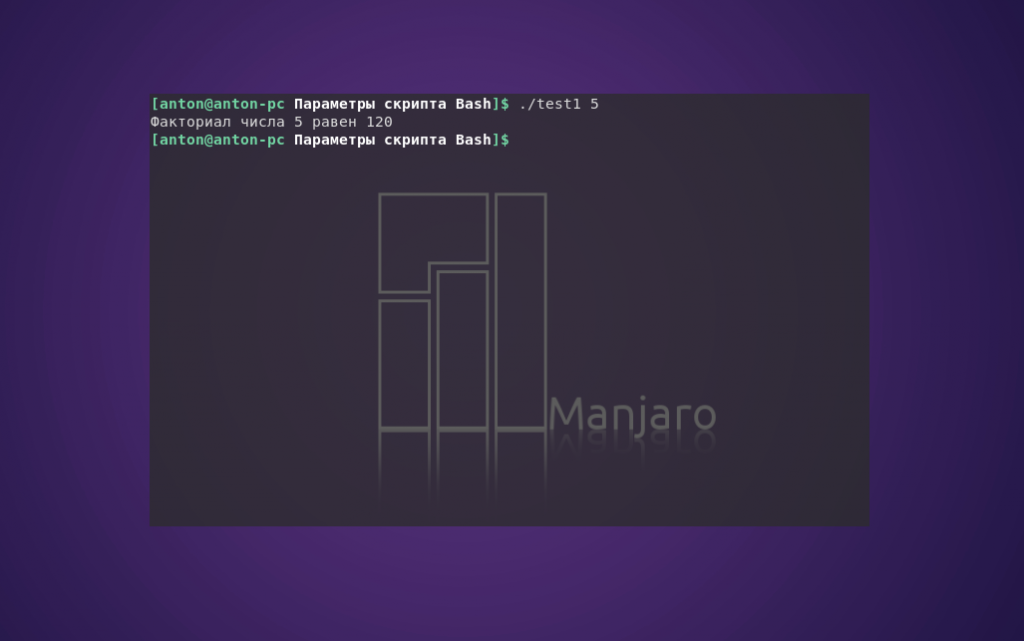
Переменная $1 может использоваться в коде точно так же, как и любая другая. Скрипт автоматически присваивает ей значение из параметра командой строки — пользователю не нужно делать это вручную.
Если необходимо ввести дополнительные параметры, их следует разделить в командной строке пробелами.
#!/bin/bash
total=$[ $1 * $2 ]
echo «Первый параметр равен $1.»
echo «Второй параметр равен $2.»
echo «Произведение параметров равно $total.»
Пример работы кода:
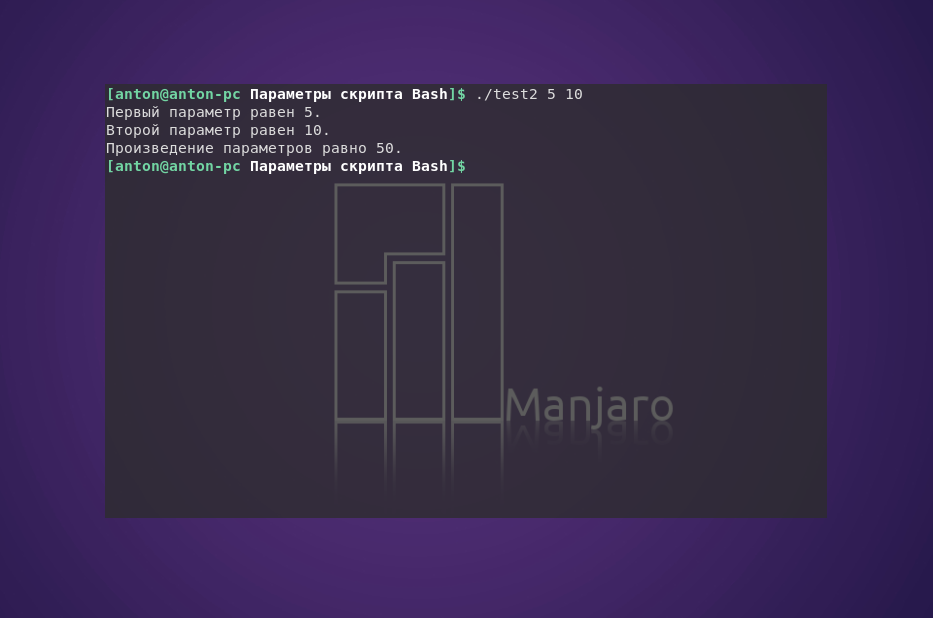
Командный интерпретатор присвоил числа 5 и 10 соответствующим переменным — $1 и $2.
Также параметрами могут быть и текстовые строки. Однако, если есть необходимость передать параметр, содержащий пробел (например имя и фамилию), его нужно заключить в одинарные или двойные кавычки, так как по умолчанию пробел служит разделителем параметров командной строки:
#!/bin/bash
echo «Добро пожаловать, $1»
Пример работы кода:
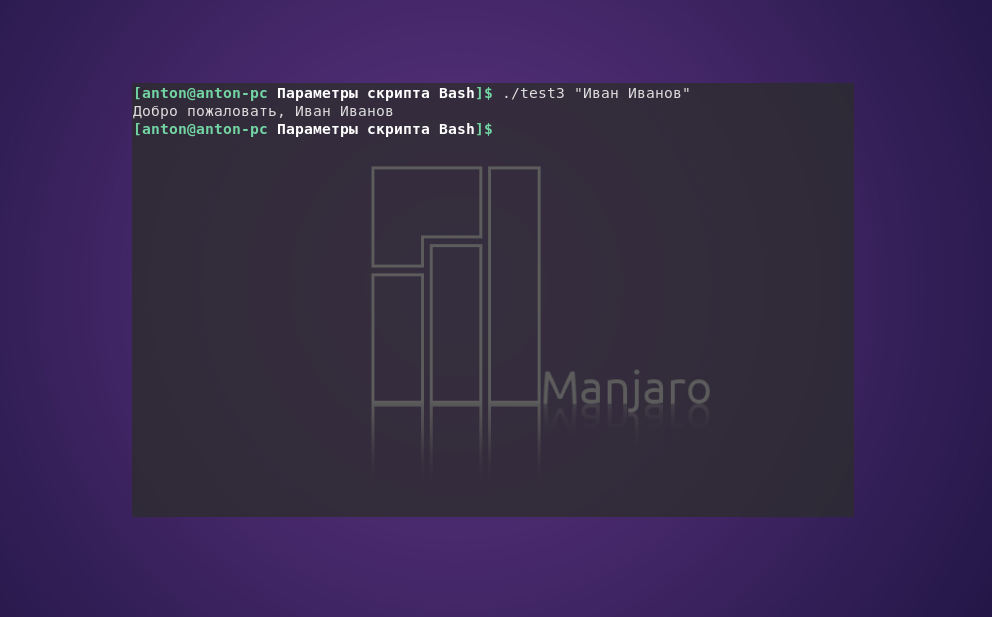
На заметку: кавычки, которые используются при передаче параметров, обозначают начало и конец данных и не являются их частью.
Если необходимо использовать больше 9 параметров для скрипта, то названия переменных немного изменятся. Начиная с десятой переменной, число, стоящее после знака $, необходимо заключать в квадратные скобки (без внутренних пробелов):
#!/bin/bash
total=$[ $ * $ ]
echo «Десятый параметр равен $»
echo «Одиннадцатый параметр равен $»
echo «Произведение этих параметров равно $total»
Пример работы кода:
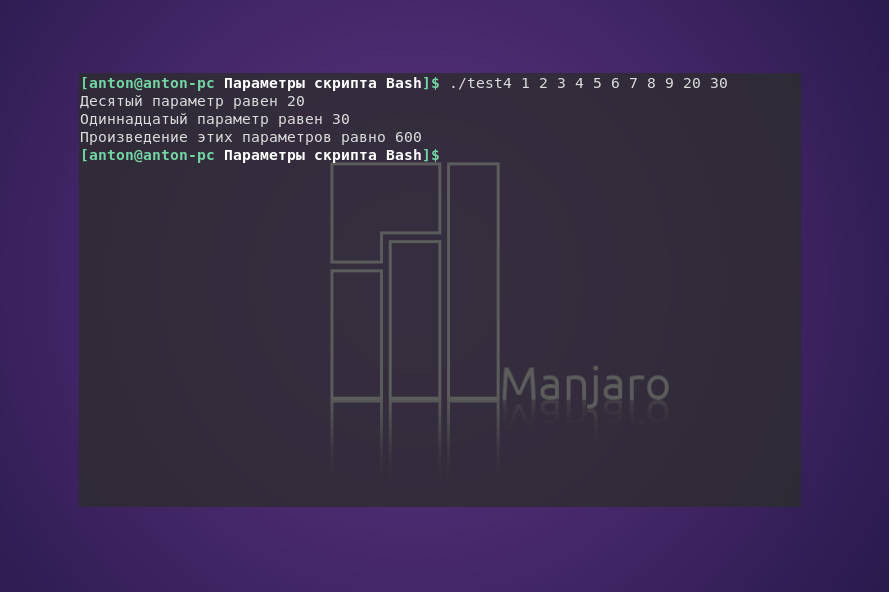
Получение названия скрипта Bash
Как уже упоминалось, имя сценария является самым первым параметром скрипта. Чтобы определить название программы, используется переменная $0. Такая необходимость возникает, например, при написании скрипта, который может выполнять несколько функций. Однако при этом возникает одна особенность, которую нужно учитывать на практике:
#!/bin/bash
echo «Имя сценария: $0»
Пример работы кода:
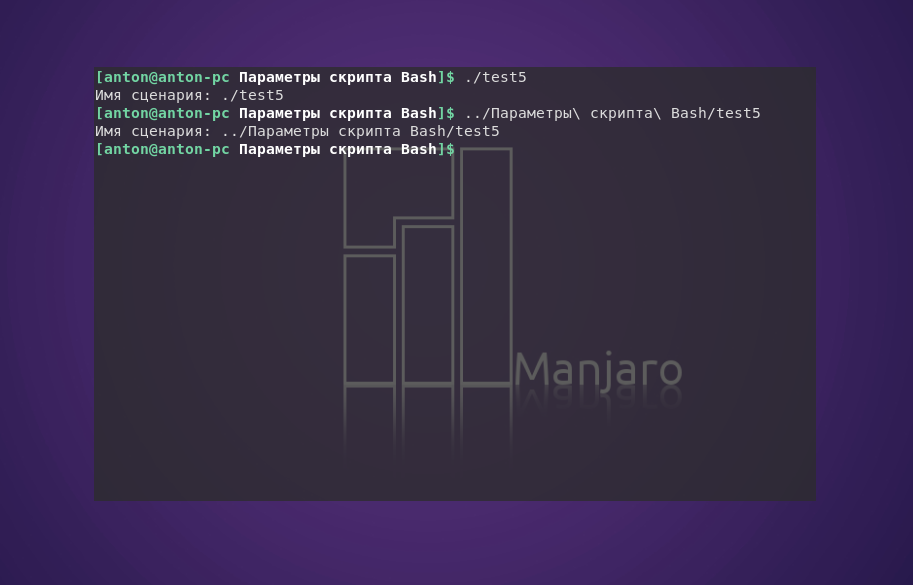
Как видно, если строкой, фактически переданной в переменную $0, является весь путь к сценарию, то на вывод будет идти весь путь, а не только название программы.
Если нужен скрипт, выполняющий различные функции с учётом того, под каким именем он был вызван из командной строки, придётся проделать дополнительную работу: удалить сведения о пути, который использовался для его вызова.
Для этого специально предусмотрена небольшая команда. Команда basename возвращает только название скрипта без абсолютного или относительного пути к нему:
#!/bin/bash
name=`basename $0`
echo «Имя запущенной программы: $name»
Результат работы кода:
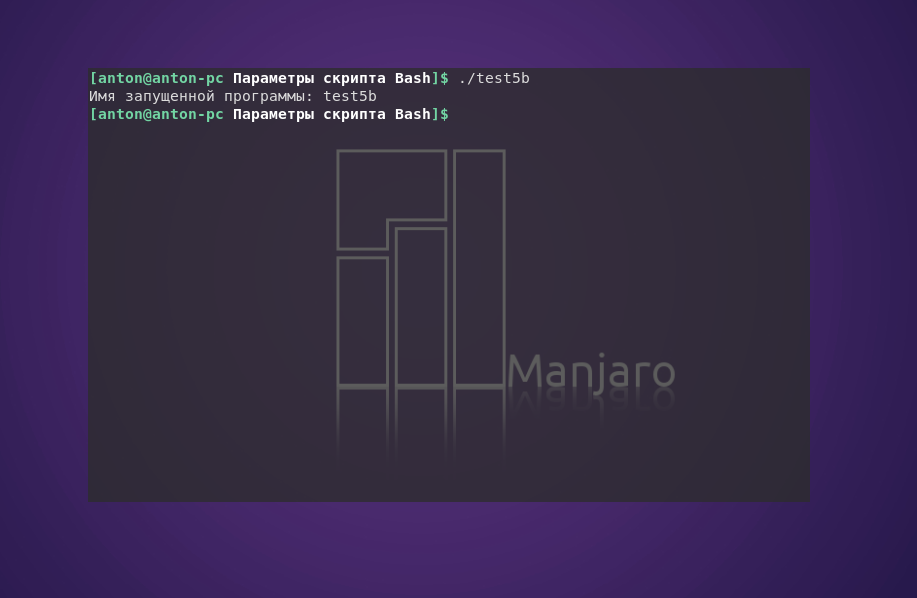
Проверка параметров скрипта
Передача параметров Bash вынуждает соблюдать осторожность. Если сценарий написан с применением параметров, но запускается без них, то возникнут проблемы в работе программы.
Если попробовать запустить написанный ранее скрипт test2 без аргументов, то перед выводом команд echo будет отображена ошибка:
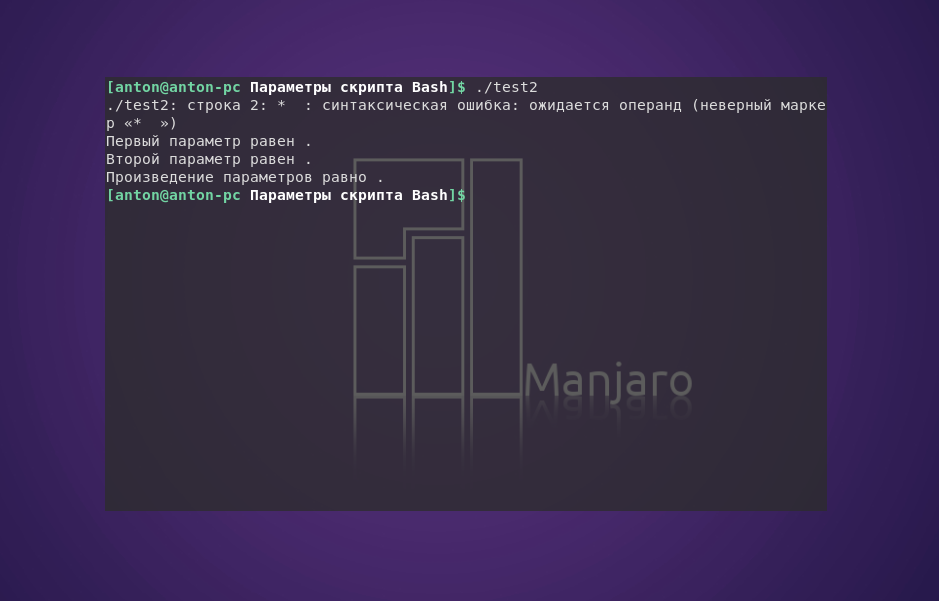
Чтобы предотвращать подобные ситуации, необходимо действовать на упреждение — проверять аргументы скрипта на наличие значений. Это настоятельная рекомендация при использовании параметров в командной строке, и только после ревизии стоит пускать их в дело:
#!/bin/bash
if [ -n «$1» ]
then
echo «Добро пожаловать, $1»
else
echo «Простите, вы не представились»
fi
Пример работы кода:

В данном случае использовалась опция -n из предыдущей статьи о сравнении строк в Bash для проверки на наличие значения в переменной, которая считала параметр.
Обработка неизветсного числа параметров
Для начала рассмотрим один из часто используемых инструментов при работе с параметрами Bash — команду shift. Её прямое назначение заключается в сдвиге параметров на одну позицию влево. Таким образом, значение из переменной $3 переместится в $2, а из $2 — в $1. Но из $1 значение просто отбросится и не сместится в $0, так как там неизменно хранится название запущенной программы.
Эта команда является эффективным способом обработки всех параметров, переданных сценарию, особенно, когда нельзя заранее узнать их количество. Достаточно лишь обработать $1, сделать сдвиг и повторить процедуру.
#!/bin/bash
count=1
while [ -n «$1» ]
do
echo «Параметр №$count = $1»
count=$[ $count + 1 ]
shift
done
Пример работы кода:
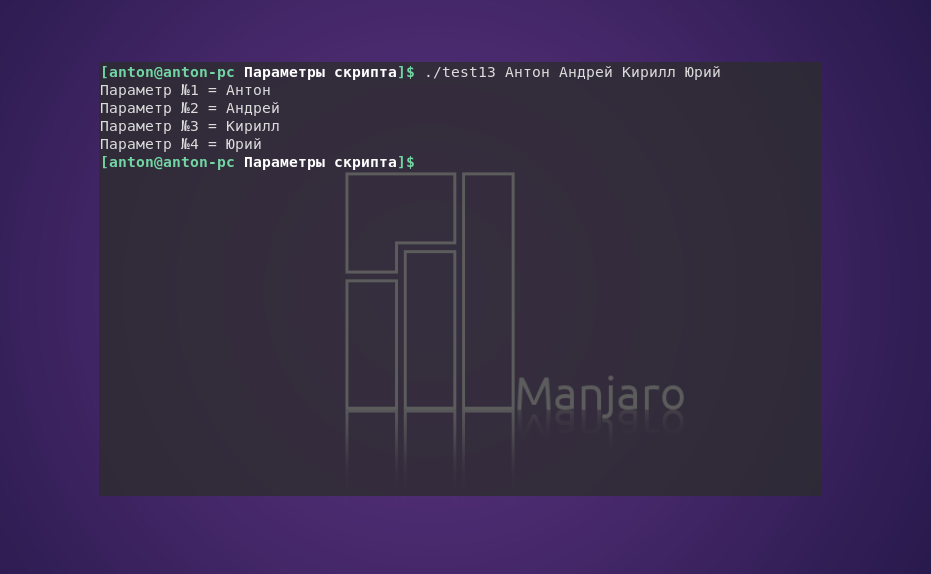
Этот скрипт выполняет цикл while, в условии которого указана проверка первого параметра на длину. И если она равна нулю, цикл прерывает свою работу. При положительном результате проверки команда shift сдвигает все параметры влево на одну позицию.
Ещё один вариант использование shift — смещать на несколько позиций. Для этого достаточно через пробел указать количество, на которое будет смещён ряд параметров скрипта.
#!/bin/bash
echo «Первый параметр из переданных: $1»
shift 2
echo «Теперь первый параметр: $1»
Пример работы скрипта:
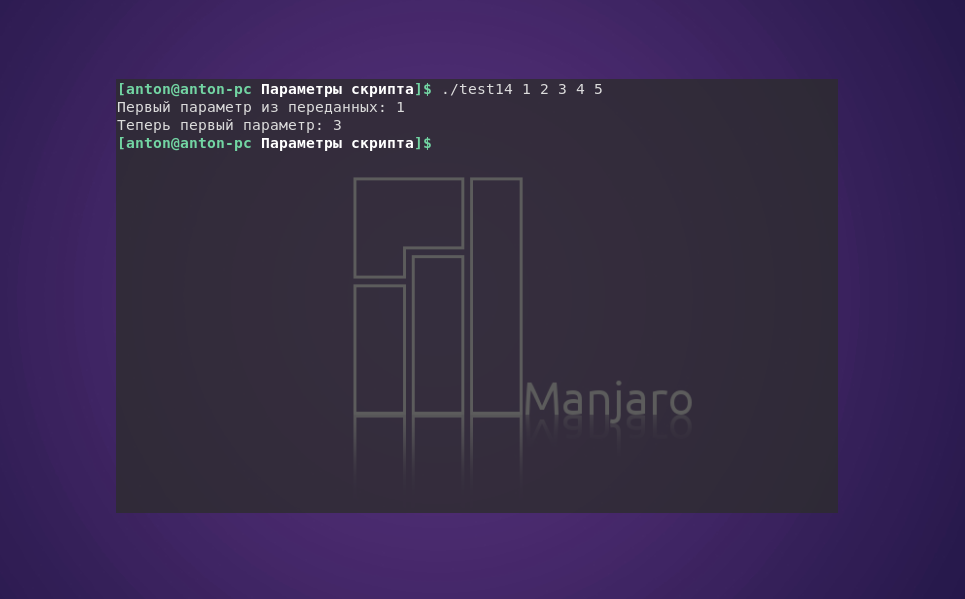
На заметку: при использовании shift нужно быть осторожным, ведь сдвинутые за пределы $1 параметры не восстанавливаются в период работы программы.
Обработка опций в Bash
Помимо параметров скрипт может принимать опции — значения, состоящие из одной буквы, перед которыми пишется дефис. Рассмотрим 3 метода работы с ними в скриптах. Сперва кажется, что при работе с опциями не должно возникать каких-либо сложностей. Они должны быть заданы после имени запускаемой программы, как и параметры. При необходимости можно сделать обработку опций командной строки по такому же принципу, как это делается с параметрами.
По примеру выше можно применять shift для обработки простых опций. С помощью инструкции case можно определять, являются ли аргументы Bash опциями:
#!/bin/bash
while [ -n «$1» ]
do
case «$1» in
-a | -b | -c) echo «Найдена опция $1» ;;
*) echo «$1 не опция» ;;
esac
shift
done
Пример работы программы:
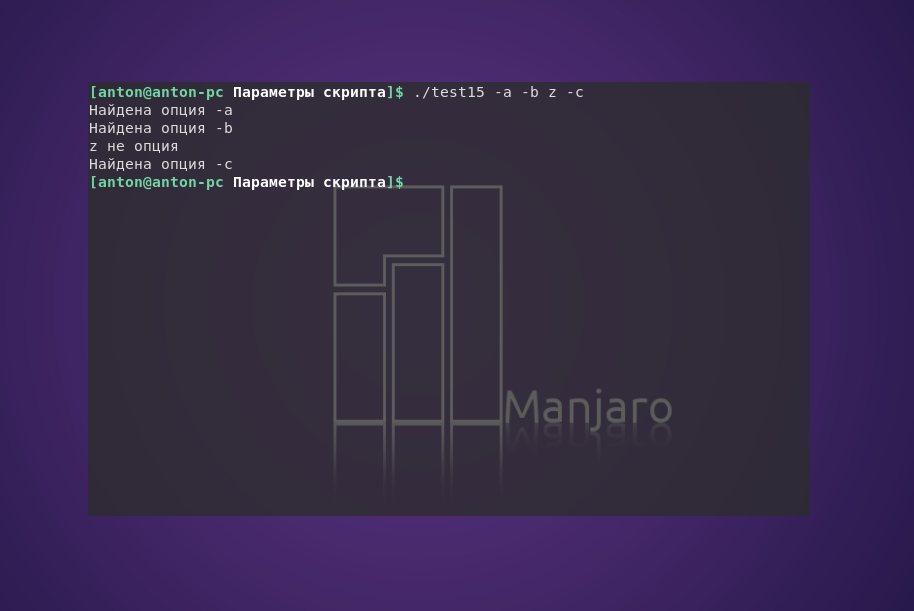
Блок case работает правильно вне зависимости от того, как расположены аргументы командной строки bash.
Выводы
Для того, чтобы сделать свою программу более интерактивной, можно использовать параметры Bash. Встроенные переменные, в названиях которых фигурирует число, обозначают порядок указанных для программы параметров.
Команда basename используется для обрезания пути запущенного сценария, что часто необходимо для создания гибких программ. Использование команды shift позволяет эффективно проходить по переданным скрипту параметрам, особенно когда их количество неизвестно.
Обнаружили ошибку в тексте? Сообщите мне об этом. Выделите текст с ошибкой и нажмите Ctrl+Enter.
Источник: losst.pro
Как запустить программу с аргументами
В прошлых темах функция main определялась без параметров. Однако также можно определить данную функцию с параметрами:
int main(int argc, char* argv[]) < // инструкции >
Первый параметр, argc , представляет тип int и хранит количество аргументов командной строки. Второй параметр, argv[] , представляет собой массив указателей и хранит все переданные аргументы командной строки в виде строк. Таким образом, благодаря данным параметрам мы можем при вызове программы в консоли передать ей некоторые данные.
Например, определим следующую программу:
#include int main(int argc, char* argv[]) < // выводим все переданные аргументы в цикле for (int i <>; i < argc; ++i) < std::cout >
В данном случае просто выводим все аргументы командной строки на консоль. Скомпилируем и просто запустим программу, не передавая ей никаких аргументов:
c:cpp>g++ hello.cpp -o hello hello.cpp» и компилируется в файл с именем hello. После запуска программы, даже если мы не передаем ей никакх аргументов, в массиве argv[] будет как минимум один элемент — название файла программы. То есть в моем случае в массиве будет одна строка «hello». А первый параметр, argc , будет равен 1.
Передадим программе какие-нибудь аргументы
c:cpp>g++ hello.cpp -o hello Tom» и «38». Передаваемые аргументы разделяются пробелом. Причем даже если передается число (как в случае с вторым аргументом), то программа все равно получает его в виде строки. Соответственно теперь в массиве argv будет три элемента.
Источник: metanit.com
Как запустить приложение с аргументами из проводника Windows?
Есть ли простой способ запустить приложение из Windows Explorer с аргументами? Или я должен на самом деле запустить их из командной строки?
задан ajb32x 180
3 ответа 3

Если вы открываете какую-либо папку, то самый короткий способ запустить любое приложение с аргументами — просто ввести имя программы и аргументы в верхнем текстовом поле.
В противном случае, если ваша программа находится на рабочем столе, вы можете использовать различные способы, такие как:
- Нажмите на любую папку на вашем рабочем столе, поднимитесь на один уровень вверх и сделайте то же, что на картинке
- Нажмите Win+R , запишите cmd.exe /k cd desktop , нажмите Enter, введите имя программы и аргументы.
- Создайте ярлык или командный файл с помощью этой команды:
cmd.exe /k cd %systemdrive%%username%desktop
запустите его и напишите имя программы и аргументы.
ответ дан Jet 2k
Звучит так, будто вам нужен краткий скрипт, который вы можете просто дважды щелкнуть, чтобы запустить команду с определенными аргументами — это правильно? Если это так, вот один из способов:
Откройте простой текстовый редактор, например «Блокнот», и введите команды с аргументами, которые вы хотите использовать, например:
cd %USERPROFILE%useful-filesexecutables putty.exe 192.168.2.10
(В этом примере putty.exe — это программа, которая может принимать IP-адреса в качестве аргументов, и она сохраняется в C:Users\ полезные файлы исполняемые файлы.) Когда вы закончите, сохраните его с расширением .bat (если вы используете Блокнот, просто убедитесь, что вы заменили .txt он вас начинает; в нашем примере мы могли бы сохранить его как что-то вроде run-putty-with-IP.bat ).
Если вы сделали это правильно, в Проводнике файлов он покажет тип файла как «Пакетный файл Windows», и двойной щелчок по нему запустит его содержимое.
Обратите внимание, что некоторые программы, не конфигурируя системные переменные или переменные среды, потребуют от вас перехода в их каталог, чтобы иметь возможность их выполнять, поэтому здесь включена команда cd .
Источник: poweruser.guru